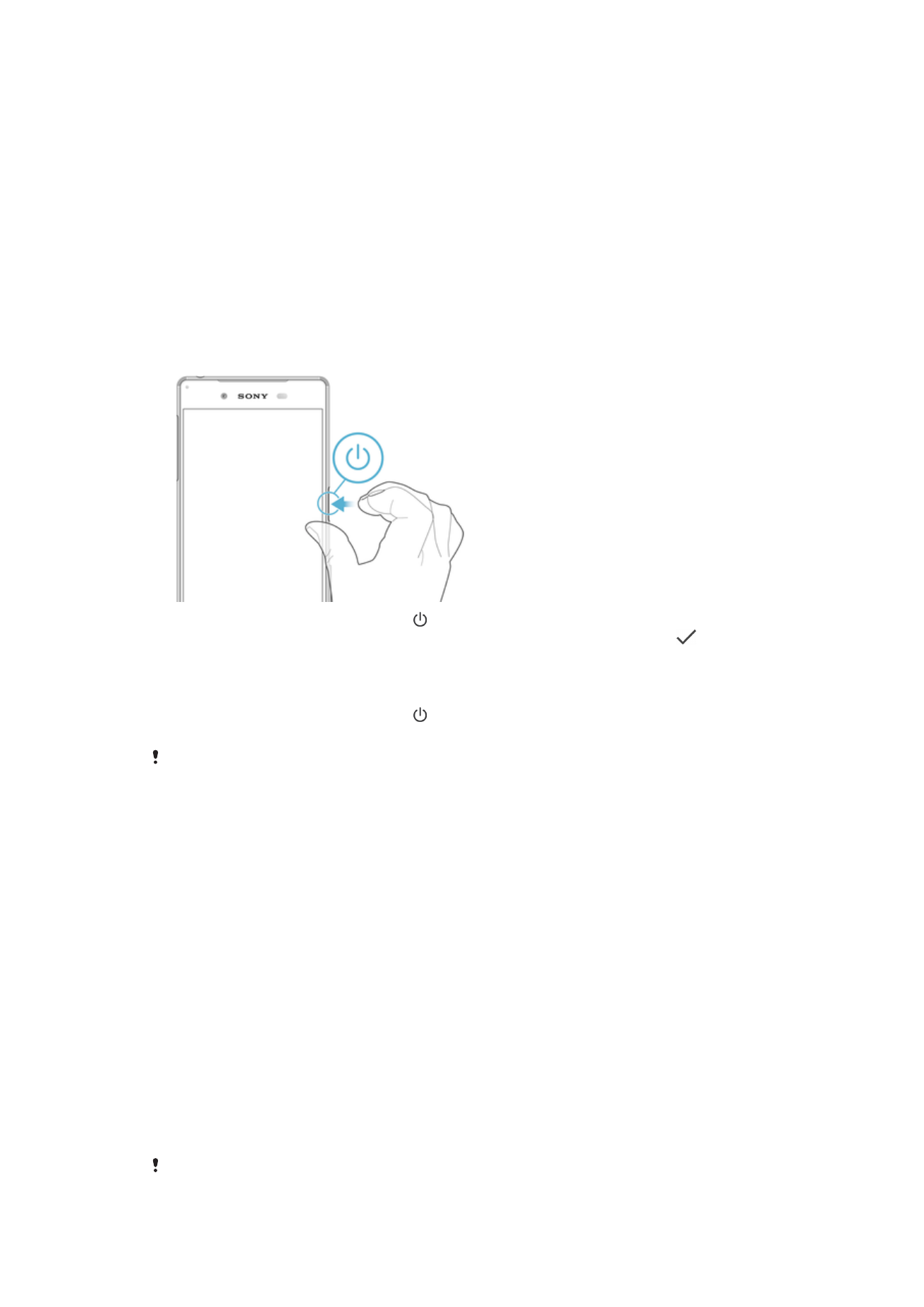
Prečo potrebujem účet Google™?
Vaše zariadenie Xperia™ od Sony funguje na platforme Android™ vyvinutej spoločnosťou
Google™. Už v zakúpenom zariadení nájdete množstvo aplikácií a služieb od spoločnosti
Google™, napríklad Gmail™, Google Maps™, YouTube™ a aplikáciu Play Store™, cez
ktorú sa dostanete do online obchodu Google Play™, odkiaľ si môžete preberať
aplikácie pre Android™. Ak chcete tieto služby využívať naplno, potrebujete účet
Google™. Čo všetko môžete robiť s účtom Google™:
•
preberať a inštalovať aplikácie zo služby Google Play™,
•
synchronizovať e-maily, kontakty a kalendár cez Gmail™,
•
četovať s priateľmi cez aplikáciu Hangouts™,
•
synchronizovať históriu prehliadania a záložky pomocou webového prehliadača Google
Chrome™,
•
po oprave softvéru nástrojom Xperia™ Companion sa identifikovať ako autorizovaný
používateľ,
•
prostredníctvom služieb my Xperia™ alebo Správca zariadení Android™ na diaľku
vyhľadať, uzamknúť alebo vymazať stratené či ukradnuté zariadenie.
Ďalšie informácie o systéme Android™ a službe Google™ nájdete na stránke
http://support.google.com
.
Je mimoriadne dôležité, aby ste si zapamätali používateľské meno a heslo k účtu Google™. V
niektorých prípadoch bude z bezpečnostných dôvodov potrebné, aby ste sa pri používaní účtu
10
Toto je internetová verzia tejto publikácie. © Tlač je možná iba pre súkromné použitie.
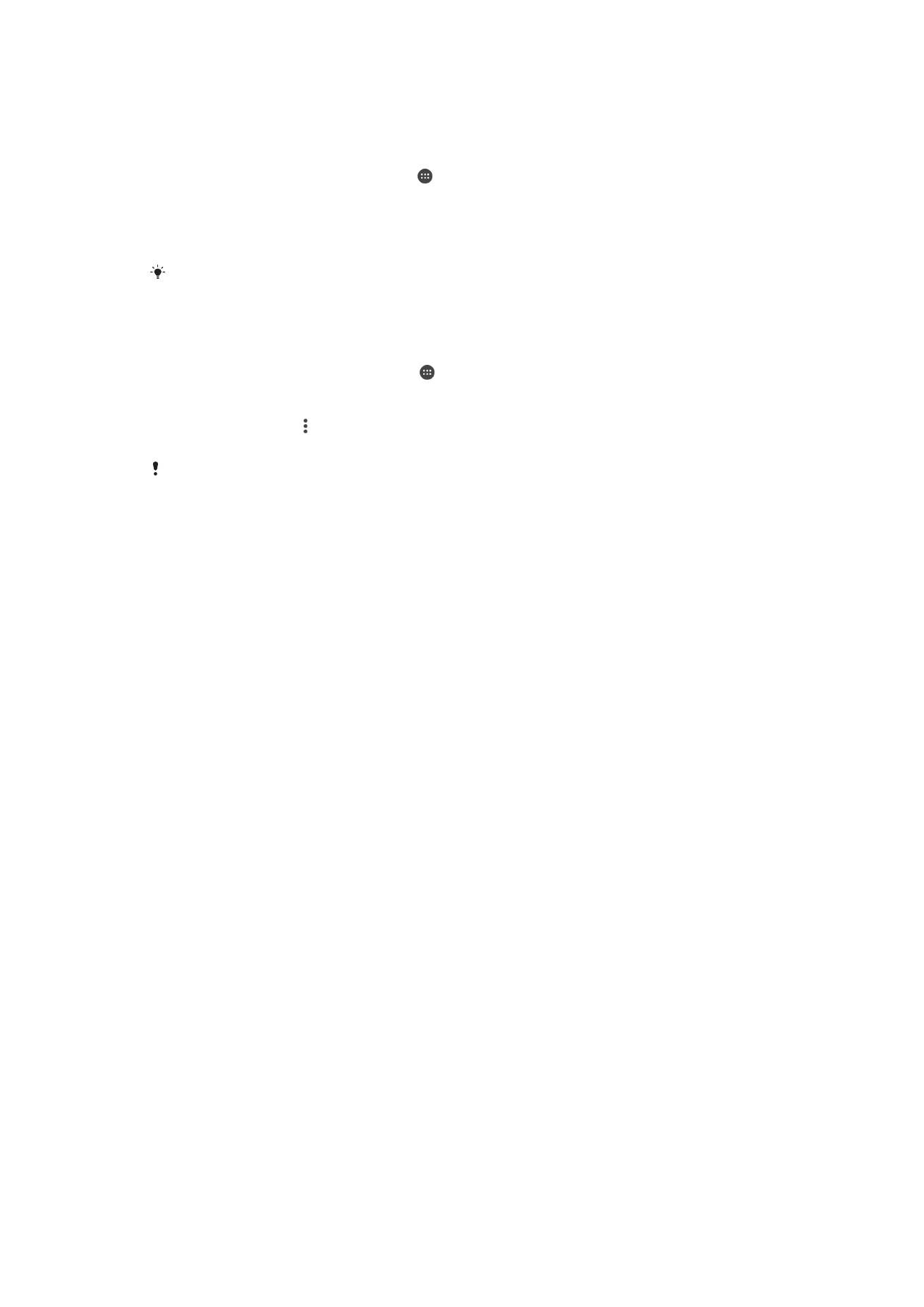
Google™ identifikovali. Ak sa vám nepodarí zadať používateľské meno a heslo Google™,
zariadenie sa zamkne. Ak máte viac účtov Google™, musíte zadať údaje pre príslušný účet.
Nastavenie účtu Google™ v zariadení
1
V zobrazení Plocha ťuknite na ikonu .
2
Vyhľadajte a ťuknite na položky
Nastavenia > Synchronizácia účtov > Pridať účet
>
Google.
3
Podľa pokynov v Sprievodcovi registráciou vytvorte účet Google™. Ak už účet
máte, prihláste sa.
Účet Google môžete vytvoriť aj pomocou Sprievodcu nastavením pri prvom spustení
zariadenia. Prípadne neskôr prejdite online a účet vytvorte na stránke
www.google.com/accounts
.
Odstránenie účtu Google™
1
V zobrazení
Plocha ťuknite na ikonu .
2
Ťuknite na položky
Nastavenia > Účty a synchronizácia > Google.
3
Vyberte účet Google™, ktorý chcete odstrániť.
4
Ťuknite na položky >
Odstrániť účet.
5
Príkaz potvrďte opätovným ťuknutím na položku
Odstrániť účet.
Ak účet Google™ odstránite, bezpečnostné prvky prepojené s vaším účtom Google™ nebudú
viac dostupné.
11
Toto je internetová verzia tejto publikácie. © Tlač je možná iba pre súkromné použitie.